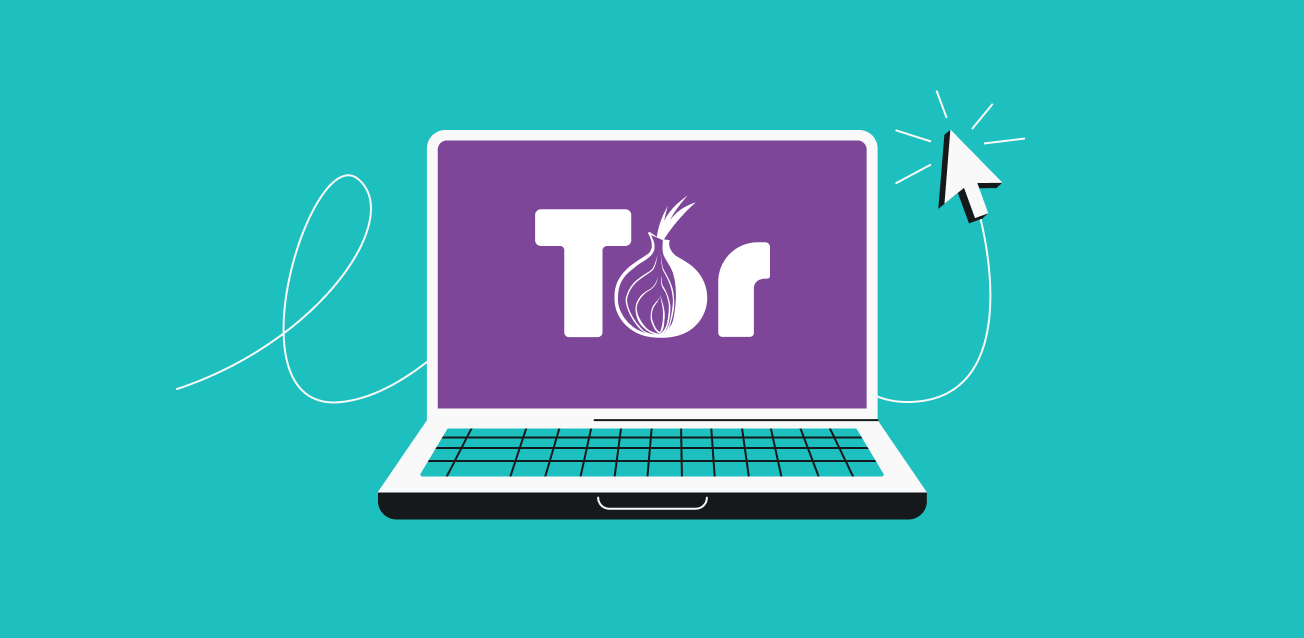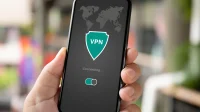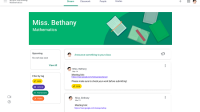Kehadiran internet telah mempermudah banyak aspek dalam kehidupan kita, mulai dari komunikasi, hiburan, hingga pencarian informasi. Namun, semakin majunya teknologi internet, semakin tinggi pula risiko keamanan dan privasi data yang dihadapi. Oleh karena itu, menjaga anonimitas dan privasi saat menjelajah dunia maya menjadi semakin penting.
Salah satu cara untuk menjaga privasi dan anonimitas online adalah dengan menggunakan Tor Browser. Tor Browser merupakan alat yang efektif untuk mengamankan identitas pengguna dari ancaman-ancaman digital. Mari kita bahas lebih lanjut tentang Tor Browser dan bagaimana cara menginstalnya.
Apa itu Tor Browser (Site)
Tor Browser adalah peramban web bebas dan gratis yang memungkinkan pengguna untuk menjelajah internet dengan cara yang anonim. Browser ini dirancang untuk mencegah pelacak pihak ketiga, termasuk perusahaan iklan, ISP, atau situs web, dari melacak apa yang Anda lakukan online.
Nama “Tor” berasal dari akronim asli proyek perangkat lunak “The Onion Router”. Ini mengacu pada teknik lapisan seperti bawang yang digunakan oleh Tor untuk menyembunyikan informasi tentang pengguna, seperti yang mereka kunjungi, dengan mengenkripsi data dan melewati melalui banyak node relai di seluruh dunia.
Secara khusus, Tor Browser dirancang untuk mencegah situs web yang dikunjungi dari mengetahui lokasi fisik pengguna dan untuk mencegah siapa pun yang memantau aktivitas Internet pengguna dari mengetahui situs web apa yang telah mereka kunjungi. Hal ini dapat membantu melindungi privasi pengguna dan kebebasan berbicara mereka online.
Namun, meskipun Tor Browser dapat sangat meningkatkan privasi dan anonimitas online, tidak ada teknologi yang bisa 100% efektif dalam hal ini. Pengguna juga harus waspada terhadap ancaman lain, seperti phishing dan malware.
Tutorial Instalasi Tor Browser untuk Akses Internet Anonim
Salah satu cara untuk menjaga privasi dan anonimitas saat browsing adalah dengan menggunakan Tor Browser. Tor adalah sebuah jaringan terenkripsi yang memungkinkan pengguna untuk menjelajah internet dengan anonim, melindungi identitas pengguna dan menghindari pelacak.
Berikut adalah langkah-langkah cara menginstal Tor Browser:
- Unduh Tor Browser
Kunjungi situs web resmi Tor Project (https://www.torproject.org) dan klik “Download Tor”. Pastikan Anda memilih versi yang sesuai dengan sistem operasi komputer Anda, misalnya Windows, MacOS, atau Linux.
- Instal Tor Browser
Setelah unduhan selesai, buka file yang telah diunduh dan jalankan instalasinya. Pada Windows, Anda hanya perlu mengklik dua kali pada file .exe yang telah diunduh. Untuk MacOS, buka file .dmg dan seret ikon Tor Browser ke folder Aplikasi.
- Jalankan Tor Browser
Setelah instalasi selesai, jalankan Tor Browser. Pada pertama kali menjalankannya, Anda akan melihat jendela “Connect to Tor network”. Klik “Connect” untuk memulai koneksi. Proses ini mungkin memerlukan beberapa waktu tergantung pada koneksi internet Anda.
- Konfigurasi Tor Browser
Jika Anda tinggal di negara yang memblokir Tor, atau Anda menggunakan jaringan yang memblokir Tor, Anda mungkin perlu mengkonfigurasi Tor Browser agar bisa tersambung. Klik “Configure” dan ikuti instruksi.
- Mulai Browsing
Setelah terhubung ke jaringan Tor, Anda sudah siap untuk mulai browsing. Perlu diingat bahwa meskipun Tor memberikan tingkat anonimitas yang tinggi, bukan berarti Anda 100% anonim. Selalu berhati-hati dalam berbagi informasi pribadi, terutama di situs yang tidak aman (bukan HTTPS).
Dengan menggunakan Tor Browser, Anda dapat membantu melindungi privasi Anda saat online. Namun, ingatlah bahwa keamanan dan privasi online adalah tanggung jawab bersama dan bukan hanya ditentukan oleh perangkat lunak atau layanan yang Anda gunakan. Selalu gunakan praktik terbaik untuk keamanan online, seperti tidak mengklik link yang mencurigakan, menggunakan sandi yang kuat dan unik, dan menjaga perangkat Anda up-to-date.